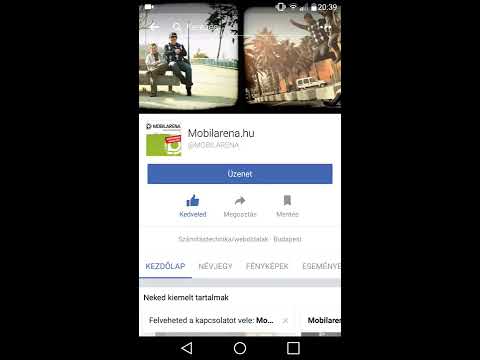Az engedélyek itt valójában fájl- és könyvtárengedélyek, de általában "lemezengedélyként" neveznek. A Mac nem fogja automatikusan javítani a jogosultságokat, kivéve magát a Mac OS X telepítését vagy frissítését.
frissítés: A Mac OS X 10.11 El Capitan óta a Mac OS X Disk Utility-ja már nem tartalmazza a Lemezengedélyek javítását. Ez a Rendszerintegritás-védelemnek köszönhetően már nem szükséges.
Mik azok a jogosultságok, és mi javítja őket?
Akárcsak más operációs rendszereken, például a Windows és a Linux rendszeren, a Mac és Mac fájlok és könyvtárak mindegyike rendelkezik saját jogosultsággal. A jogosultságok ellenőrzik, hogy a felhasználók és a rendszerfolyamatok hogyan férnek hozzá a fájlokhoz, és mit tehetnek. Például a rendszerfájlok csak olvashatóak, így a normál felhasználói programok nem módosíthatják őket. A végrehajtható fájlokat futtathatóként kell megjelölni, vagy a rendszer nem engedi meg őket futtatni.
Az engedélyezési rendszer olyan mód, ahogyan a Mac OS X és más operációs rendszerek biztosítják a biztonságot. Az asztalon futtatott program nem csak a rendszer fájlok engedély nélküli módosítását teszi lehetővé. Ha több felhasználói fiókja van a Mac-jén, az engedélyek minden egyes felhasználói fiókot privát módon tárolnak.
A Mac-eknek két különböző típusú engedélye van. Vannak szabványos UNIX fájlengedélyek, ugyanaz a fajta engedélyek, amelyeket a Linuxon talál. Vannak még korszerűbb hozzáférés-ellenőrzési lista (ACL) engedélyek is. Megtekintheti a fájlok vagy könyvtárak jogosultságait a Ctrl billentyű lenyomásával és a keresőben lévő fájl vagy könyvtár kattintásával, kattintson a Get Info gombra, és nézze meg a Megosztás és engedélyek alatt

A Mac tartalmazza az engedélyek adatbázisát. Az adatbázis az "anyagjegyzék" fájlokban található a / var / db / receipts és / Library / Receipts mappákon belül. A.pkg fájlokból telepített Mac OS X rendszerfájlok és külső gyártók által készített alkalmazások itt maradnak.bom fájlok, és a fájlok listája, amelyek engedélyezik a rendszerfájlokat vagy programfájlokat.
A jogosultságok javításakor a Mac a.bom fájljait vizsgálja, és ellenőrzi a rendszer aktuális fájljait. Ha a rendszeren található fájl vagy mappa olyan jogosultságokkal rendelkezik, amelyek nem felelnek meg a.bom fájlokban megadott engedélyeknek, akkor a Mac megváltoztatja a.bom fájlokban lévő jogosultságokat.
Ne feledje, hogy ez nem vonatkozik a rendszer összes fájljára. A személyes adatfájljaidnak nincs bejegyzése az engedélyezési adatbázisban, és a harmadik féltől származó alkalmazások, amelyek nem használnak.pkg fájlokat, nem jelennek meg az adatbázisban. A jogosultság-rögzítő művelet minden ilyen fájlt hagy maga után.

Mikor kell javítania az engedélyeket?
A rendszer normális használata során előfordulhat, hogy a programok fájl- vagy mappaengedélyeket cserélnek az eredeti verzióiról. Lehetséges, hogy ezek az új engedélyek problémákat okozhatnak. Például egy program helytelenül rendelhet hozzá írási jogosultságokat a rendszerfájlokhoz, csökkentve a biztonságot úgy, hogy a normál felhasználói programokat módosíthatja. A program a programfájlt nem futtathatóvá teszi, és megakadályozza az alkalmazás futását. A program véletlenül hozzáférést biztosíthat a felhasználói fiókhoz a saját mappájába, így megakadályozhatja, hogy mentse vagy módosítsa a fájlokat.
Sok probléma merülhet fel - vagy "sérült" - engedélyekkel. A fájlengedélyek javítása szintén biztonságos működés. A javítási folyamat nem okozhat problémát. Ezért a Mac engedélyeinek javítása az egyik első hibaelhárítási tipp, amelyet akkor kap, ha problémája van a Mac rendszeren.
Ha nem gondolja meg a Mac-jét, nem kell javítania az engedélyeket. Ha valamilyen probléma merül fel, az engedélyek javítása jó és biztonságos kiindulópont.

A lemezengedélyek javítása
A Mac-jogosultságokat a Disk Utility alkalmazásból javíthatja. A megnyitáshoz nyomja meg a Command + Space billentyűt a Spotlight keresés megkereséséhez, írja be Disk Utility, és nyomja meg az Enter billentyűt.
Válassza ki a Mac rendszerpartícióját - általában "Macintosh HD". Kattintson a Lemezengedélyek ellenőrzése gombra, ha ellenőrizni kívánja a jogosultságokat a problémákhoz. Kattintson a Javítás lemezengedélyek elemre a problémák ellenőrzéséhez és a javításhoz.
Ne feledje, hogy normális, ha bizonyos jogosultságok megváltoznak a rendszer normál használatakor, és ez nem mindig okoz problémákat. Valószínűleg hibás engedélyeket fog látni akkor is, ha nincs semmi baja a Mac-jén. Ez nem aggódik. Néhány hibás engedélyt láttunk Mac-jünkön, de egyáltalán nem volt helytelen. Nem igazán voltak probléma.

Hogyan lehet javítani a főkönyvtár engedélyeit?
Van még egy második eszköz, amely bizonyos jogosultságokat javít. Ez a javítóeszköz megjavítja a felhasználói fiókjának főkönyvtárát. Ha problémái vannak a felhasználói fiókja fájljaival - talán nem mentheti el a fájlokat a saját könyvtárába, esetleg azért, mert csak olvasható volt - használhatja ezt az eszközt.
Ez az eszköz nem használja a.bom fájlokat a rendszerfájl engedélyeinek módosításához, csak javítja a felhasználói fiók otthoni címtárát a szabványos, alapértelmezett engedélyekhez.
Ehhez írja be az OS X Recovery programot a Mac újraindításával és a Command + R paranccsal. A Helyreállítási környezetben kattintson a segédprogramokra a menüsoron, és válassza a Terminál. típus Jelszó visszaállítása a terminálba és nyomja meg az Enter billentyűt. Kattintson a Mac merevlemezére és válassza ki azt a felhasználói fiókot, amely problémákat észlel.

Indítsa újra Mac számítógépét, ha elkészült. A felhasználói fiók kezdőkönyvtárának engedélyei most javításra kerülnek.

A Mac engedélyeinek javítása nem kötelező, rendszeres rendszerfelügyeleti feladat. Csak akkor segít, ha ténylegesen problémát tapasztal, ezért nincs ok arra, hogy rendszeresen futtathassa ezt az eszközt. Másrészről ez egy biztonságos működés, így nincs veszélye a lemezengedélyek javításában, ha úgy gondolja, hogy ez segíthet.